WIN7系统怎么清理磁盘
电脑用久了会磁盘中积累很多的临时文件,下面来看怎么清理电脑的磁盘 。6WIN7怎么设置默认的打印机11怎么扫描文件到电脑上18几台电脑如何共享文件
点击电脑的开始按钮,然后点击控制面板 。
在控制面板中我们找到并点击进入性能信息和工具 。
在性能信息和工具中我们点击打开磁盘清理按钮 。
在磁盘清理:驱动器选择中我们选择要清理的磁盘,作为演示我们选择C盘 。
然后点击确定 。
等待扫描完成,这个时间很短,稍等片刻即可 。
在磁盘清理中选择要清理的内容然,在描述的中可以看到要清理的内容的介绍,选择完成后点击确定完成 。
在弹出的确定对话框中点击删除 。
然后开始删除,完成后清理完毕 。
win7系统c盘空间不足怎么清理相信大家都知道win7的系统盘一般是在c盘,c盘的空间大小会对系统的运行速度造成影响 。有些笔记本win7系统用户发现,c盘的剩余空间越来越小了,进度条由蓝色变成了红色,在win7系统c盘空间越来越小怎么办呢?这是由于平时不注意清理系统垃圾导致的后果,下面由小编跟大家介绍一下win7清理系统盘的方法 。
方法如下:
1、首先进行磁盘清理,打开计算机,右键点击系统盘打开菜单,选择“属性”;
2、在磁盘属性窗口,点击磁盘清理,如图所示;
3、之后便会清理磁盘的垃圾文件,为磁盘释放空间;
4、之后我们在使用磁盘碎片整理程序进一步优化磁盘,打开磁盘的属性窗口,切换到“工具”选项卡,点击“立即进行碎片整理”;
5、随后会打开“磁盘碎片整理程序”,选择一个磁盘点击“磁盘碎片整理”;
6、之后会对磁盘进行分析并进行整理 。
以上就是win7清理系统盘的方法的所有内容了,大家可以按照上述方法进行清理,另外如果有把软件安装在系统盘建议卸载重装到其他磁盘中,文件也尽量不要放在系统盘 。
win7系统磁盘清理在哪养成定期给电脑磁盘清理是好的习惯,能保障运行速度一直流畅,一般win7旗舰版系统自带有磁盘清理功能,大多数电脑小白还不知道win7系统磁盘清理功能在哪里?该怎么打开?别着急,接下来本文教程告诉大家找到win7系统磁盘清理功能的方法 。
磁盘清理功能在哪里:
1.首先进入win7系统桌面,鼠标右键我的电脑图标,选择属性,进入下一步 。
2.在打开的系统属性界面的左下角点击“性能信息和工具”,进入下一步 。
3.在新出现的界面的左侧点击“打开磁盘清理”选项,即可 。
4.这时win7磁盘清理功能就会出现了 。
如果电脑磁盘上的垃圾越多,没及时清理,系统就会变得很慢,而磁盘清理功能很好帮助大家解决此问题 。
win7磁盘碎片清理在哪里找1、点击开始按钮,在框内输入“磁盘碎片整理程序”,打开磁盘碎片整理程序 。
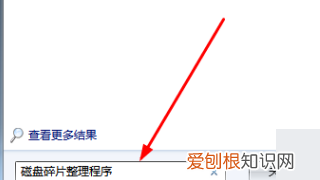
文章插图
【WIN7系统怎么清理磁盘,win7系统c盘空间不足怎么清理】2、进入磁盘碎片整理程序界面,在磁盘列中可以看到各个盘的碎片情况 。选中盘符,点击分析磁盘按钮 。
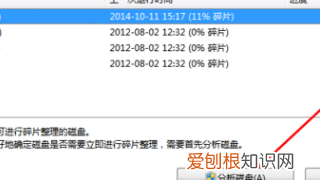
文章插图
3、分析完成后,再点击磁盘碎片整理按钮 。
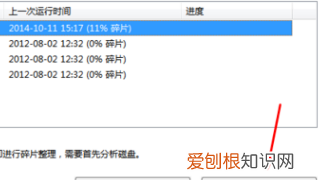
文章插图
4、如果每次这样整理觉得麻烦,就可以创建个计划定期清理,点击“配置计划”
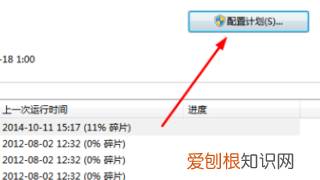
推荐阅读
- 新的一年祝福语:辞狗迎猪说说心情短语
- 花生芝麻米糊步骤
- 朋友圈特别丧的说说 不开心的微信心情短语
- 碗豆什么时候可种,豌豆几月份播种最好
- 气体内能包括什么,气体的主要成分是什么
- 幼鸟需要喂水,八哥雏鸟需要喂水吗
- 幼猫可以吹空调,小奶猫能不能喝水
- 檀香炉里的棉垫怎么用,香炉里面的防火棉能烧坏吗?
- 高铁站厕所可以吸烟吗


